El text de la imatge ja forma part de la imatge. Per descomptat, si aquesta imatge no és un document d’un editor de gràfics, per exemple, un PSD. En cas contrari, "seleccionar" el text trigarà una mica més que l'habitual "copiar-enganxar".
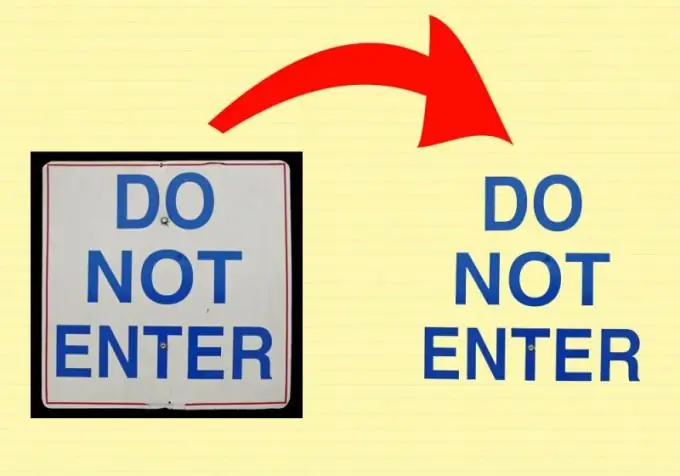
Necessari
Adobe Photoshop
Instruccions
Pas 1
Obriu l'Adobe Photoshop i, a la imatge desitjada: premeu la combinació de tecles Ctrl + O, a la finestra següent seleccioneu el fitxer desitjat i feu clic a "Obre". En les properes etapes del treball, cal seleccionar el text. Per fer-ho, podeu utilitzar diverses eines, en funció de les característiques del text, i més informació sobre cadascuna d'elles.
Pas 2
Agafeu l'eina Magnet lasso i seleccioneu Afegeix a la selecció a la seva configuració. Col·loqueu el primer punt en qualsevol lloc del contorn de la primera lletra del text i, amb pas, passeu amb compte, pas a pas, pel contorn i, finalment, tanqueu el contorn. Després, feu-ho amb totes les lletres i cavitats que hi ha al seu interior. Aquesta eina s’utilitza millor si l’esquema de colors del text no és uniforme, però al mateix temps contrasta amb el fons.
Pas 3
Activeu l'eina "Vareta màgica" (eina Vareta màgica) i configureu a la configuració "Afegeix a la selecció". Per seleccionar una lletra, feu clic a dins amb el botó esquerre del ratolí i, a continuació, feu el mateix amb altres lletres. Aquesta eina és útil si l'esquema de colors del text és uniforme i no es combina amb el fons.
Pas 4
Seleccioneu "Eina de selecció ràpida" i seleccioneu "Afegeix a la selecció" a la configuració. Feu clic dins de la primera lletra amb el botó esquerre del ratolí: l'eina seleccionarà independentment alguna part de la lletra, o fins i tot la lletra sencera. En alguns casos, amb un sol clic n'hi ha prou, com és el cas de la "Vareta màgica"; en cas contrari, torneu a fer clic a la part no seleccionada de la carta. Aquesta eina és útil quan el text és continu, és a dir, les lletres passen d'una a una altra i el seu esquema de colors és uniforme. Menys: en alguns casos es capturen zones no desitjades de la imatge.
Pas 5
Agafeu l'eina Lasso i activeu l'element "Afegeix a la selecció" a la configuració. Utilitzeu-lo per a una selecció més precisa si les eines anteriors no han complert completament la seva tasca. A més, també hi ha l'eina de marquesina rectangular, l'eina de marquesina el·líptica i l'eina de llaç poligonal. Segons la situació, es poden utilitzar amb el mateix propòsit.
Pas 6
Amb el text seleccionat, premeu Ctrl + J. Això crearà una capa nova que només contindrà el text seleccionat. En el futur, podreu utilitzar-lo com vulgueu.






